Trabalhar de forma mais inteligente com PDFelement User Guide
-
IA
-
Criar PDF em mac
-
Extrair em PDF em mac
-
Visualizar Arquivo PDF em mac
- Como reconhecer tabelas em PDF no Mac
- Compare PDF no Mac
- Ler em voz alta PDF no Mac
- Como Imprimir PDF no Mac
- Configurações de Impressão de PDF no Mac
- Imprimir Múltiplos PDFs no Mac
- Como Navegar PDF no Mac
- Como Ler PDF com o PDFelement para Mac
- Como divider a tela no Mac
- Como contar palavras em PDF no Mac
-
Comprimir PDF em mac
-
Proteger & Assinar PDF em mac
-
Preencher Formulário PDF em mac
- Formulário IRS 1040A: Instruções de preenchimento que você precisa saber
- Crie formulários interativos automaticamente em 2025
- Pagamento do imposto do IRS: Qual opção você prefere?
- Como Preencher PDF no Mac
- Como Tornar um PDF Preenchível no Mac Manualmente
- Importar/Exportar Dados de Formulário do PDF no Mac
- Alinhamento de Formulário PDF no Mac
- Propriedades de Formulário PDF no Mac
- Tudo o que você deve saber para o imposto de renda em 2025
-
Converter PDF em mac
-
OCR PDF em mac
-
Combinar PDF em mac
-
Editar Arquivos PDF em mac
- Como Adicionar Numeração de Bates ao PDF no Mac
- Como Adicionar Cabeçalho & Rodapé ao PDF no Mac
- Como Adicionar Marca D'água a um PDF no Mac
- Como Trocar a Cor do Fundo de um PDF no Mac
- Como Editar Imagem em um PDF no Mac
- Como Editar Link em um PDF no Mac
- Como Editar Texto em um PDF no Mac
- Como Adicionar Marcadores ao PDF no Mac
-
Anotações em PDF em mac
-
Abrir Arquivo PDF em mac
-
Compartilhar Arquivos PDF em mac
-
Organizar PDF em mac
- Como Adicionar Páginas a um PDF no Mac
- Como Cortar um PDF no Mac
- 4 métodos fáceis de como girar um PDF no Mac
- Como Apagar Páginas do PDF no Mac
- Como Girar um PDF no Mac
- Como Dividir Páginas do PDF no Mac
- Como Redigir um PDF no Mac
- Inserir número de página em um PDF no Mac
- Modificar o tamanho da página PDF no Mac
-
Iniciar em mac
Como Extrair Páginas de PDF no Mac
Este recurso permite que você selecione uma ou várias páginas de qualquer documento PDF e as salve como um arquivo separado para facilitar o compartilhamento ou para uma revisão mais focada. A visualização organizada de páginas do PDFelement exibe miniaturas para fácil seleção, e você pode escolher as páginas clicando individualmente ou selecionando um intervalo. Siga os passos abaixo para aprender como extrair páginas de um documento com o PDFelement:
Etapa 1. Depois de abrir o documento na interface da ferramenta, vá até a barra lateral à esquerda e pressione o botão "Organizar". Na barra de ferramentas localizada no topo, escolha e clique na opção "Extrair".
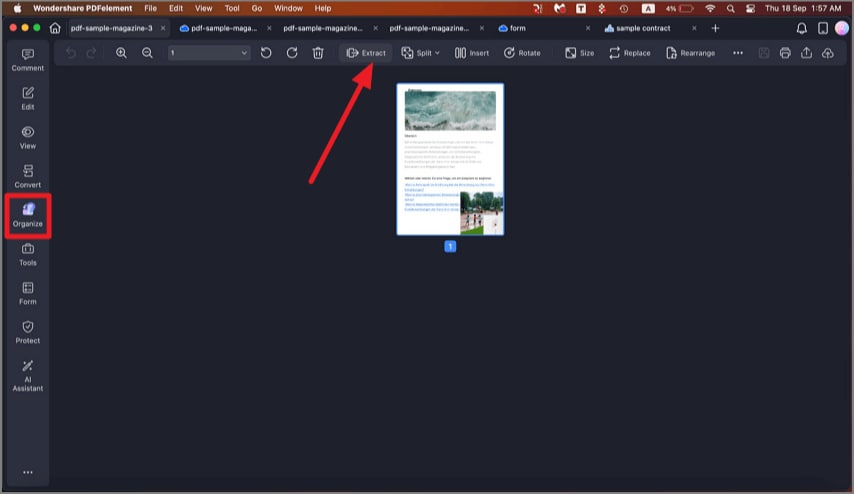
Etapa 2. Na pequena janela seguinte, clique no botão "OK" após configurar as opções de extração na interface mostrada.
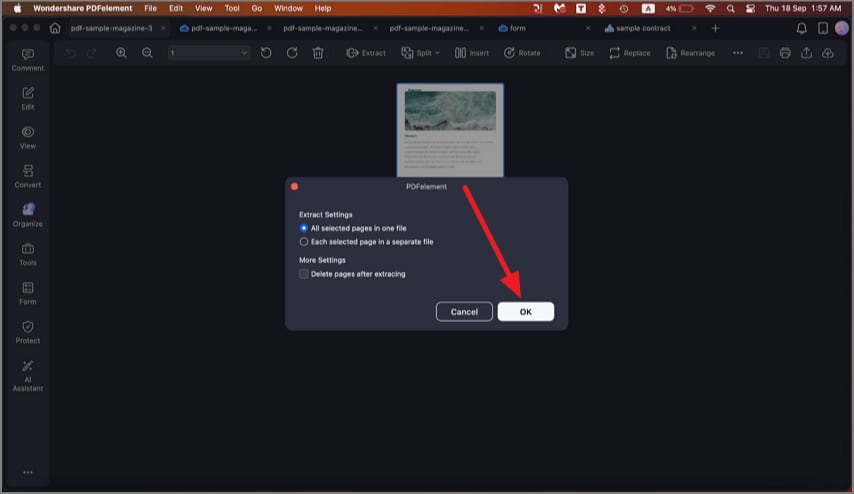
Artigos relacionados
Artigos em destaque
Como Adicionar Marcadores ao PDF no Mac
Como Adicionar Marcadores ao PDF no Mac
Como Adicionar Marca D'água a um PDF no Mac
Como Adicionar Marca D'água a um PDF no Mac
Como Adicionar Cabeçalho & Rodapé ao PDF no Mac
Como Adicionar Cabeçalho & Rodapé ao PDF no Mac
F.A.Q
Como Converter PDF Digitalizado no Mac
Como Converter PDF Digitalizado no Mac
Como Converter Documento Digitalizado para PDF no Mac
Como Converter Documento Digitalizado para PDF no Mac
Como Converter PDF para Outros Formatos no Mac
Como Converter PDF para Outros Formatos no Mac
